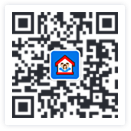财务管理:让门店的每一笔财务收入和支出都有迹可循
上海梵讯 / 发布时间:2021-03-09
无论是大中介还是小门店,财务统计都是一项非常重要的工作,每个月门店的收入情况怎样、日常维系成本需要多少、员工的薪资提成如何等等,计算起来工作量十分繁杂,且精度不高。
这时,就需要专业的财务管理系统,来智能化统计和评估公司的财务状况,梵讯房屋管理系统中的财务管理功能,就可以帮助中介来解决这些问题。
点击业务管理-财务管理,公司所有的财务收入与支出记录都在这里,一目了然,包括业绩提成、管理提成、奖罚管理、工资管理、成本记账、成本明细等,接下来,我们就逐一讲解。

1.财务设置
首先,我们来看一下财务管理的相关设置。
(1)基本设置
点击“设置”,在“基本设置”中,可以设置提成业绩参数和计算方法,提成业绩参数设置包括按应收业绩计算和按实收业绩计算,在这里我们建议使用按实收业绩计算。
个人提成和管理提成的计算方法有两种,分业务计算和合并计算,分业务计算就是把二手房、租房、新房等分开,在这里我们建议您选择分业务计算,因为不同业务的提成比例可能是不同的。至于具体计算方法,我们稍后再讲。
管理层兼职的意思是,当管理层人员同时做业务,如何进行业绩分成,只要在提成比例中设置即可。

(2)提成比例
点击提成比例,就可以设置个人提成和管理提成。在个人提成中,选择业务类型、提成时间、角色如店长、普通员工等,点击查询,相应角色的提成比例就会显示出来了。
若您之前没有设置过比例,可以点击左下角“+新增子项”,进行添加,对于已经添加的提成比例,也支持修改和删除。

点击复制提成比例,可以将已经设置好的提成比例复制到其他角色上,这是快捷添加的一种方式。管理提成设置方法与个人提成相同。

设置好提成比例后,我们再来讲一下提成计算方法中的简单分级、分级累进、人均单产简单分级、人均单产分级累进分别是怎样计算的,举个例子。
比如,某中介门店共5人,10月总业绩为10W,店长的提成比例以下图为例,那么店长的业绩提成是如何计算的呢?
若选择简单分级,则直接将所做的业绩按照对应区间的比例进行计算即可,如业绩为10W,对应的是第4级,提成比例为50%,那么店长提成就是:100000*50%=50000;
若选择分级累进,意思就是逐级去计算提成的,如0~1W的提成比例是10%,1W~2W的提成比例是15%,以此类推,那么店长的提成就是:10000*10%+10000*15%+30000*40+50000*50=39500;
接下来我们再看人均单产简单分级和人均单产分级累进,这两项是针对管理者的提成计算。
人均单产指的是店面的总业绩除以总人数,即案例中的人均单产=100000/5=10000,简单分级和分级累进的意思与上述相同,那么案例中的店长提成=人均单产*提成比例*总人数;
若选择人均单产简单分级,店长的提成就是:10000*15%*5=15000;
若选择人均单产分级累进,店长的提成就是:(10000*10+10000*15%)=12500;
最后再来解释一下,为什么最后还要乘以总人数呢?因为店长管理不同数量的员工,需要付出的成本是不一样的。
在这里,我们建议,如果您想要员工和管理层拿到更多的提成,就采用简单分级和人均单产简单分级,如果您想要更科学的测算业绩提成,就采用分级累进和人均单产分级累进。

(3)工资模板
点击工资模板,可查看所有员工的工资模板,点击某位员工的姓名,可查看详情,也可以根据实际情况删除工资模板。

设置工资模板后,可通过系统智能化生成工资单,省去手动计算的时间,同时避免出现计算错误,提高工作效率和准确度。
那么,工资模板包含哪些内容、是如何设置的呢?点击新建工资模板,选择员工,接下来就可以设置该员工的工资模板了,包括基本工资、业绩提成、奖罚信息、考勤扣款、社保公积金及个税代扣五项。
有些中介公司是有底薪制或有通讯补助、交通补助等福利,就可以在基本工资-固定工资中添加;

在工作量考核和业绩考核中,可以根据实际情况设置相关绩效考核,比如房源开发完成既定目标值、业绩达到各级标准等等,都可以额外获得相应的绩效奖励。

业绩提成,系统默认按设置的提成方式计算,即我们刚刚在提成比例模块讲到的部分;奖罚信息和考勤扣款,我们稍后再详细讲解;如果公司缴纳社保公积金等,也可以在此选择,点击保存,工资模板便设置好了。

(4)其他设置
点击其他设置,刚刚讲过的工资模板中包括社保、公积金、个税缴纳、考勤扣款等内容,其规则便是在这里设置。
以社保缴纳为例,按照当地人力资源和社会保障局政策填写社保汇缴基数后,点击新建模板,新建社保缴纳方案,填写相应内容即可。
公积金缴纳方案设置类似,个人所得税设置系统已经按照当地政策设置好了默认值。

若公司启用了梵讯系统考勤,那么可以在此进行考勤扣款配置,来规范考勤管理,包括请假、旷工、迟到、早退,填写相应规则即可。

财务设置完成后,接下来,我们就来看看财务管理如何使用?
2.业绩提成
第一项是业绩提成,可以查看全公司员工的业绩提成情况,在列表上方的筛选栏中,可以自行选择不同门店、不同员工、不同日期进行查询。点击导出Excel,可以导出业绩提成报表,方便店长在周会月会上进行分析和汇报。

点击鼠标右键-查看计算提成明细,或双击一条记录,可以查看该员工的提成计算明细,包括业绩来源于哪一条合同、分成类型和比例等等都有据可查。

3.管理提成
第二项是管理提成,相应功能和操作与业绩提成类似,在此便不再重复讲解。

4.奖罚管理
第三项是奖罚管理,在这里,可以自行填写一些额外的奖罚项,如月度销冠给予奖金、受到投诉给予罚款等等。点击+奖罚,选择奖励或罚款类型,选择员工,填写相关金额和备注内容即可。

需要注意的是,奖罚登记需要进行审核才能生效。审核方法有两种,第一,可逐条双击奖罚记录或右键单击-查看奖罚详情,进入奖罚修改,在审核结果中选择有效或无效;第二,可点击左下角批量审核,统一快速进行审核。

若发现奖罚有误,可点击反审核,重新选择审核结果,也可以删除奖罚记录。

系统中默认提供了几项奖罚类型,若您发现不能满足实际情况,也可自行添加。点击设置-类型自定义,在奖罚类型中,选择奖励或罚款类型,填写名称,点击添加即可。

5.工资管理
第四项是工资管理,勾选列表中需要计算的工资单,点击左下角薪资计算器,可以一键计算员工工资,并在列表中展示,十分便捷。
同样地,工资管理也需要审核。双击列表中某一条记录,可查看该员工的工资单详情,并进行审核;也可点击列表左下角批量审核,快速进行审核。

6.成本记账
第五项是成本记账,公司在实际经营中,除了支付员工薪资,还有一些必要的支出,如房租、水电、办公费等,在进行财务统计时,也需要计入,便可以在此记录。
点击成本记账,点击+新增,选择门店和成本类型,填写金额和备注即可。成本记账同样需要审核,同时,若发现有错误,可点击反审核修改。

同样地,系统中默认提供了几项成本类型,若您发现不符合实际需求,可点击设置-类型自定义,在成本类型中自行添加即可。

7.成本明细
第六项是成本明细,列表中展示了公司所有门店的总业绩收入、成本支出及利润,包括应收和实收,一目了然,帮助管理者了解公司经营状况。
此外,所有财务报表都可以通过列表上方的导出Excel进行导出,方便进行分析和汇报。

财务管理到这里便讲解完了,充分利用好财务管理,可以帮助中介门店智能化、信息化、透明化、专业化管理,提升工作效率。
免费领取案例资料